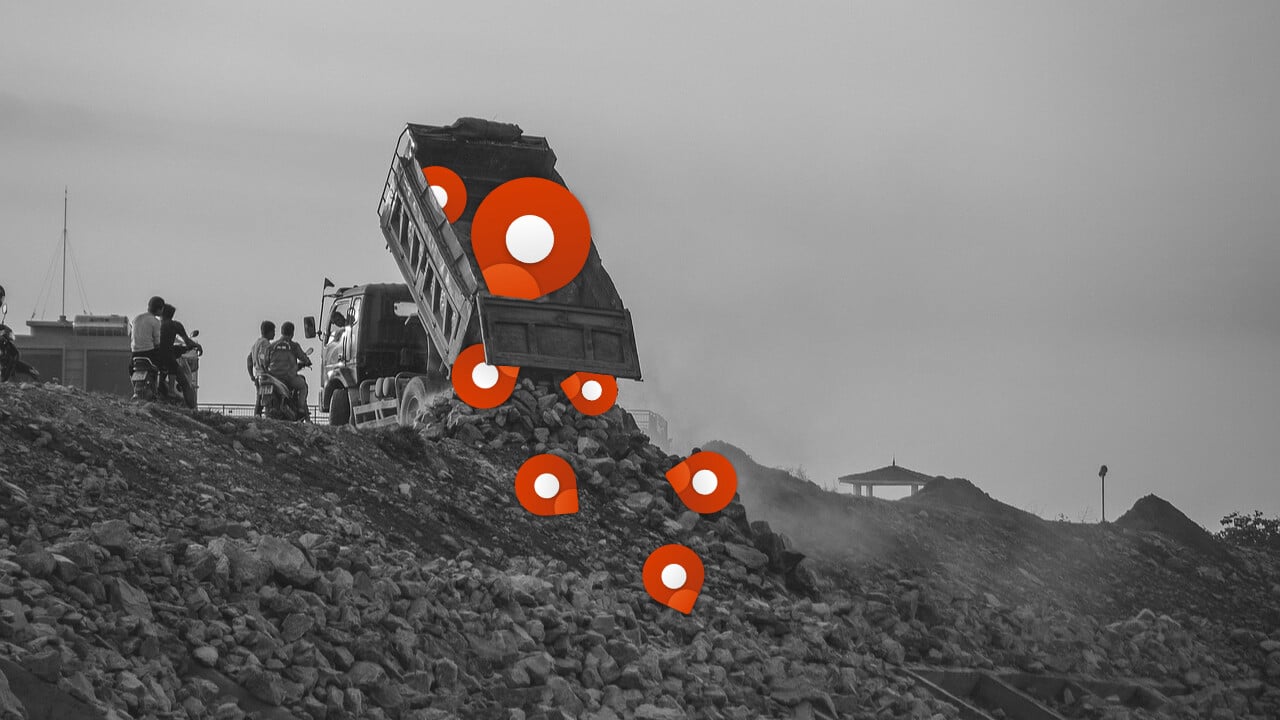Overclocking: Nvidia e D.O.T.

La scheda Nvidia di MSI usa la stessa funzionalità D.O.T. (Dynamic Overclocking Technology) dei modelli ATI. I driver forniti dall'azienda sono una versione rivista dei GeForce 182.06, non esattamente quelli più recenti, data la presenza dei 186.16 e dei 190.38. La sezione aggiuntiva D.O.T. viene avviata come un'applicazione separata in Windows. Come la controparte ATI, ci sono sei profili predefiniti per le prestazioni. Tuttavia, quelli utilizzabili sono meno.
Non lasciatevi ingannare. Ricordatevi che la versione Lightnin GTX 260 (216 SP) di MSI è overcloccata di fabbrica. Dalle frequenze standard di 578/1242 MHz (GPU/shader), la scheda parte a 655/1404 MHz.
|
Il nostro sample è stato stabile fino al livello Captain.
Se volete mantenere un occhio sulla temperatura della GPU, vi raccomandiamo GPU-Z, software che può anche monitorare la velocità della ventola, le frequenze di lavoro e alcuni altri parametri. Può anche creare un file log, che è molto utile se volete controllare in seguito le prestazioni della vostra scheda.
Poiché saprete solo che avrete trovato l'impostazione giusta dopo aver controllato la stabilità, è meglio fare alcuni test. Normalmente la GPU raggiungerà la sua massima temperatura sotto carico in due/cinque minuti. Dovrete inoltre fare alcune letture a impostazioni standard, per avere un raffronto del cambiamento. Se la ventola non aumenta la sua velocità, fate molta attenzione alle temperature.
Per ridurre il rischio di danneggiare la vostra scheda, dovreste iniziare con piccoli incrementi di frequenza. Poiché la nostra scheda Nvidia era overcloccata di fabbrica, siamo stati un po' più cauti. Selezionato il profilo che volete provare, avviate un benchmark 3D per provare la GPU con le nuove impostazioni.
Saprete quando avrete superato i limite della vostra scheda se osserverete questi sintomi: errori di rendering, colori invertiti, schermo lampeggiante, pixel, blocchi solidi di colori, o un blocco del sistema. A questo punto i driver potrebbero riavviarsi, portarvi al desktop, oppure il sistema potrebbe bloccarsi e riavviarsi, azzerando l'incremento di frequenza.